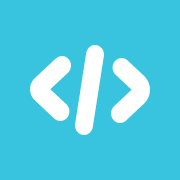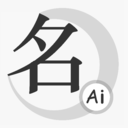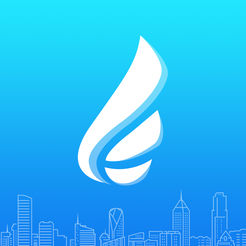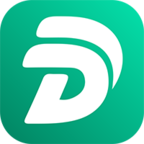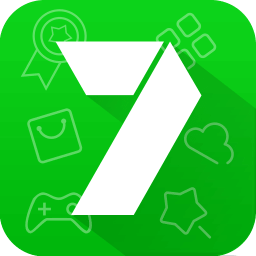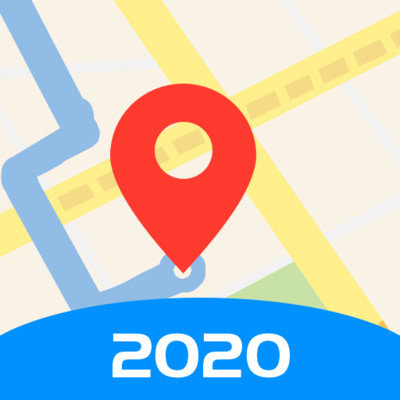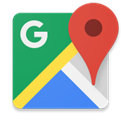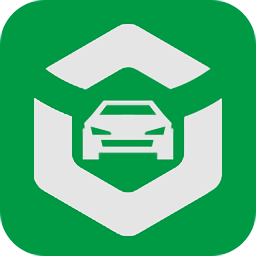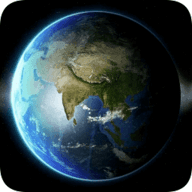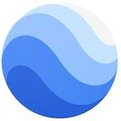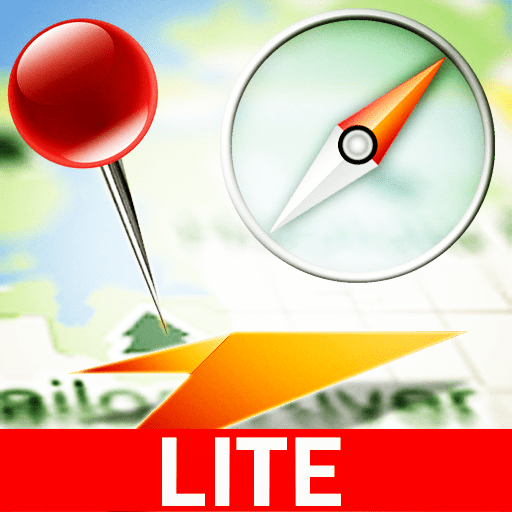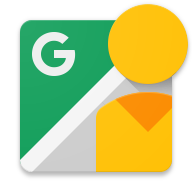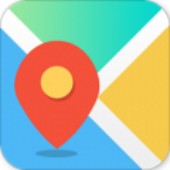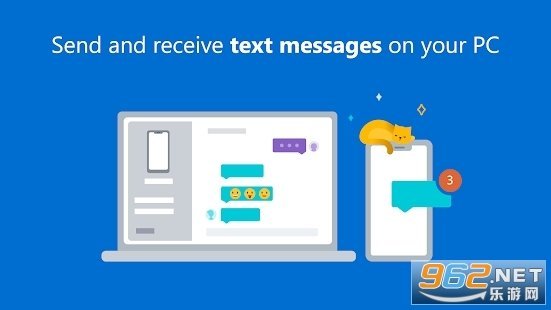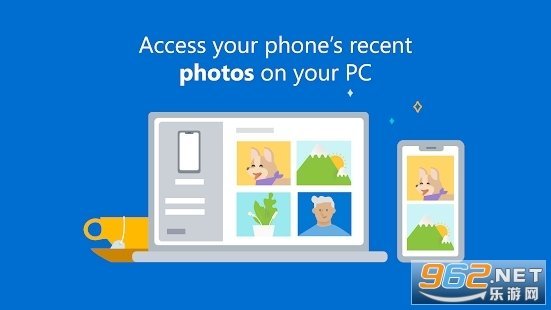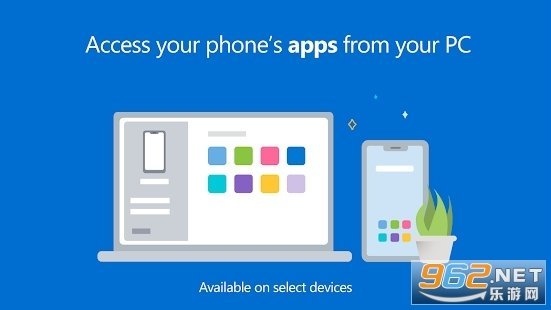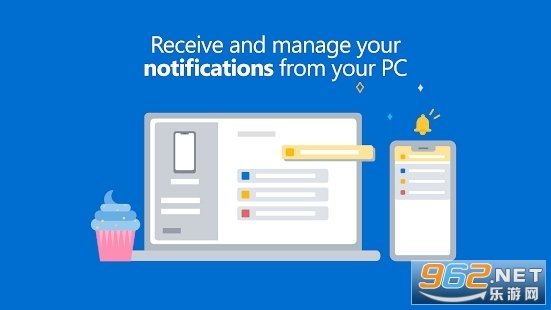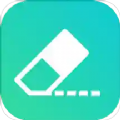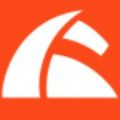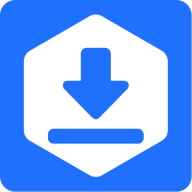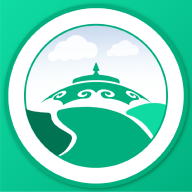- 类型:其他
- 版本:v1.22022.164.0
- 更新:2023-03-02 13:29:06
- 大小:85.9MB
- 语言:简体中文
- 应用介绍
- 应用截图
- 专题合集
- 网友评论
连接至Windows是微软推出的一款手机助手打电话文件,用电脑来管理手机里面的应用程序,让你直接在手机上面拨打和接听电话,需要的话就来下载吧。
连接至Windowslink to windows是什么
你爱你的手机。你的电脑也是如此。直接从您的 PC 即时访问您喜爱的手机上的所有内容。要开始使用,请在 Android 手机上安装 Link to Windows 应用程序,并将其与 Windows PC 上的 Phone Link 应用程序连接。
链接您的 Android 手机和 PC 以查看和回复短信、拨打和接听电话*、查看您的通知等。
当您在手机和 PC 之间共享您最喜爱的图像时,通过电子邮件发送自己的照片成为过去。无需触摸手机即可复制、编辑甚至拖放照片。
从您的 PC 拨打和接听电话
在 PC 上管理 Android 手机的通知
在您的 PC 上访问您最喜欢的移动应用程序
从您的 PC 阅读和回复短信
在您的 PC 和手机之间拖动文件
在您的 PC 和手机之间复制和粘贴内容
连接至Windowslink to windows亮点
链接你的 Android 手机和电脑以查看和回复短信、拨打和接听电话*以及执行更多操作 - 所有操作都可在电脑上完成。
连接至Windows微软你的手机助手介绍
你和手机是一对好伴侣,电脑和手机也可以是。直接在你的电脑上即时访问手机上所有你喜欢的内容。若要开始体验,请在你的 Android 手机上安装“你的手机助手- 链接至 Windows”应用,并将其与你的 Windows 10 电脑上的“你的手机”应用进行链接.
在你的电脑上轻松回复短信,使用常用的移动应用*,并接收和管理手机的通知。在电脑上拨打和接听电话**,并在设备之间轻松切换。你可以在手机和电脑之间共享自己喜爱的图像,让通过电子邮件向自己发送照片成为过去。如果你需要向电子邮件、文件或演示文稿添加近期图像,只需将其从“你
的手机”应用中拖放到电脑上即可。
首先需要将你的PC电脑更新到最新版本,其次将电脑的地区设置为除中国大陆以外的其他地方,小编设置成美国,香港也可以;
在PC中找到你的手机应用,如果卸载了,可以在微软应用商店重新下载回来;
打开应用,点击开始;
软件提示你登录你的微软账户,登录即可;
登录上之后,软件会出现让你配对的提示框,勾选之后,选择手动配对,这里一定选择手动配对,qr码是没用的;
点击手动配对后,会提示你创建pin码,点击创建即可,打开你的手机,找到你的手机助手应用,登录你的微软账户,选择添加计算机,然后点击输入pin码,等待连接即可;
之后打开手机的权限就可以在电脑上查看手机的通知消息,以及直接在电脑上拨打电话了。
从您的 PC拨打和接听电话。
在您的 PC上管理您的 Android 手机的通知。
在您的 PC上访问您最喜爱的移动应用程序。
从您的 PC阅读和回复短信。
在 PC 和手机之间复制和粘贴内容。
从 PC 即时访问手机上的照片
使用 PC 的更大屏幕、键盘、鼠标和触摸屏从 PC 与手机进行交互。
连接至Windows微软你的手机助手连接不上
你的手机应用连接时需要安卓设备安装的伴侣程序发起,然后通过蓝牙和无线局域网来与用户的电脑进行匹配!
微软推出的一款手机助手,专为安卓手机打造,里面包含了丰富的功能,让用户能够直接通过电脑来控制手机,更好的将Windows电脑和手机连接起来,使用方便,快来下载吧!
连接至Windows是什么软件
由Microsoft Corporation发行的系统软件,该软件是可以直接将电脑和手机连接起来,可以用于文件传输,包含了自家全家桶应用,直接从你的电脑即时访问手机上所有你喜欢的内容。链接你的 Android手机和电脑以查看和回复短信、拨打和接听电话以及执行更多操作,所有操作都可在电脑上完成。在电脑上接收和管理实时移动通知,随时掌控你的生活。
连接至Windows怎么用
通过“连接至Windows”应用,你还可以获得有关手机和电脑连续性的应用建议。查找microsoft提供的应用,以帮助你从任何中断的地方继续。在电脑上工作,然后在android上使用microsoft的其他出色应用访问你所做的工作。
或者,查找microsoft提供的其他应用,以帮助你掌控所需内容。浏览关于高效工作、教育、娱乐、通信和新闻等类别的microsoft应用产品/服务。
你必须在windows的“设置”中或通过windows10电脑上的“你的手机”应用将android手机链接到windows10电脑。要完成此链接过程,必须先将应用下载到android手机上,然后按照设置提示进行操作。手机系统必须是android7.0以上的版本。
连接至Windows有什么用
-在电脑上拨打和接听电话
-在电脑上管理 Android 手机的通知
-在电脑上访问你喜爱的移动应用*。尽情享受电脑的大屏幕、键盘、鼠标和触摸屏。
-通过电脑阅读和回复短信
-在电脑和手机之间拖动文件
-通过电脑即时访问手机上的照片
连接至Windows无法更新
一、尝试使用Microsoft Account Troubleshooter来检测这个问题。点击下面的链接下载该工具:
二、查看系统服务:
1. 按”Windows+R“输入”services.msc“回车打开服务。
2. 将Microsoft Account Sign-in assistant服务双击打开,设置为”自动启动“并”启动“该服务。
3.同理设置:Background Intelligent Transfer Services、Cryptographic Services、Software Licensing Services、Windows Installer、Windows Update。(自动或手动)
设置完成后重新尝试是否可以呢?如果问题依旧,请尝试:
按Win+R,输入wsreset,按回车键,清理应用商店缓存后重新尝试。
三、禁用相关三方优化软件,再尝试以下操作:
按“Windows +X”组合键,选择“命令提示符(管理员)”;
输入“netsh winsock reset”(不包括引号,可直接复制),按回车键;
成功重置Winsock目录后,重启电脑。
此时,您可再尝试输入以下命令:
netsh 回车
import proxy source=IE回车
再重启电脑确认状态。
四、Windows 更新错误
连接至Windows小编点评
为大家带来连接至Windows下载,这是微软推出的连接手机和电脑的官方版软件,将手机和电脑更好的连接管理起来,让大家用起来更加将手机连接到电脑的时候更方便管理手机里面的消息通知,文件和应用程序!